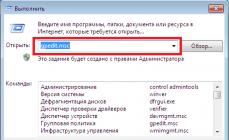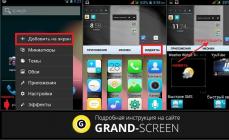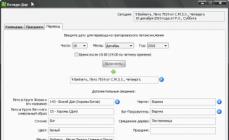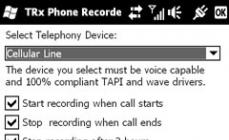Ako se poruka “ ” periodično pojavljuje, nesumnjivo morate što prije pohraniti sve svoje važne podatke na medij za sigurnosnu kopiju, jer ova poruka signalizira mogući neposredni kvar tvrdog diska.
Vrlo često se pojavljivanje takve poruke u Windows-u duplira porukom BIOS-a pri uključivanju računara -.
Međutim, ako vaš računar radi normalno, nema važnih podataka na čvrstom disku i želite da konačno završite sa instaliranim hard diskom, onda se poruka o problemima sa hard diskom može jednostavno isključiti kako ne bi ometala njegov rad. periodično pojavljivanje.
Kako i gdje ga isključiti?
Prvo, morate prijeći na upravljanje lokalnim politikama. Da biste to uradili, potrebno je da pritisnete prečicu na tastaturi “ WIN"+"R", u prozoru koji se otvori unesite naredbu gpedit.msc I pritisnite "Enter".
Kombinacija tastature Win+R

Otvaranje grupnih politika u Windows-u
Otvoriće se prozor „Uređivač smernica grupe“. U njemu na lijevoj strani trebate pratiti adresu:
Administrativni predlošci -> Sistem -> Dijagnostika -> Dijagnostika diska.
Kada to učinite, dvije opcije će se pojaviti na desnoj strani prozora.

Put do onemogućavanja parametara
Morate dvaput kliknuti na svaki od njih i postaviti statusni prekidač u položaj “Disable”.

Onemogući opcije prikaza poruke kako onemogućiti prozor poruke je otkrio problem sa čvrstim diskom
Kada to uradite sa dva parametra, trebalo bi da izgleda ovako:

Onemogućeno stanje obje opcije
Sada ostaje samo da ponovo pokrenete računar, nakon čega se više neće pojavljivati poruka "Windows je otkrio problem sa čvrstim diskom".
Vrijedno je uzeti u obzir da ako se ova poruka već počela pojavljivati, onda je to siguran znak za zamjenu tvrdog diska, jer se ne zna koliko će trajati i koliko će biti kvalitetan ovaj rad.
Podijelite članak na društvenim mrežama! Pomozite našoj stranici!
Pridružite nam se na VK!
Danas ćemo razgovarati o tome koji bi mogli biti razlozi za poruku: "Windows je otkrio problem s tvrdim diskom." Osim toga, pokušajmo shvatiti što treba učiniti u ovoj situaciji, kao i koliko je takvo upozorenje opasno. Hajdemo brzo pronaći rješenje problema.
Operativne akcije
Pa, ako vidite da Windows prijavljuje probleme s vašim tvrdim diskom, obično možete početi paničariti. Pogotovo kada nemate sve svoje podatke sačuvane na računaru. Stvar je u tome što je takvo ponašanje prvi znak oštećenja vašeg tvrdog diska.
Obično, ako kliknete na Prikaži detalje, operativni sistem će vam reći putanju na kojoj je došlo do greške. Da biste izbjegli kasnije mijenjanje hardvera, samo trebate potpuno formatirati particiju. Istina, prije takvih eksperimenata morate zapisati sve važne datoteke na prijenosni tvrdi disk ili fleš disk. Međutim, ne preporučuje se da isključite ili ponovo pokrenete računar prije nego što se svi podaci sačuvaju.
Dakle, ako vidite poruku: „Windows je otkrio problem sa čvrstim diskom“, pripremite se da preduzmete odlučnu akciju. Najbezopasnije je formatirati oštećenu particiju. Ali postoje i drugi ishodi trenutne situacije. Hajde da ih brzo upoznamo.

Ispravljanje greške
Ako Windows otkrije probleme s vašim tvrdim diskom, možete djelovati na vrijeme i izbjeći kolosalne probleme. Da biste to učinili, za svaki slučaj, zapišite važne podatke na bilo koji medij, a zatim skenirajte svoje računalo u potrazi za greškama pomoću standardnih alata.
Kako se to radi? Veoma jednostavno. Da biste započeli, pritisnite prečicu Win + R. Sada u prozoru koji se otvori, pokrenite naredbu “gpedit.msc”. Idite na odjeljak "Dijagnostika diska". Nalazi se u "Konfiguraciji", u "Administrativnim predlošcima". Idite na "Sistem", zatim na "Dijagnostika" i tamo ćete pronaći funkciju koja nam je potrebna.
Sada pričekajte da se proces završi. Na kraju, trebali biste ispraviti otkrivene greške i probleme. Ponovo pokrenite računar i radite na njemu neko vrijeme. Poruka: „Windows je otkrio problem sa čvrstim diskom“ trebala bi prestati da vas muči. Istina, ova opcija ne funkcionira uvijek. Pogotovo ako imate ozbiljan kvar ili oštećenje vašeg računara.

Riješite se virusa
Istina, ponekad se sličan problem može pojaviti kada trojanski konji prodru u operativni sistem. U ovoj situaciji, u pravilu, sve se svodi na brzu inspekciju i kvalitetno čišćenje "osovine" od raznih vrsta infekcija.
Da biste to učinili, morat ćete koristiti dobar antivirusni program. Dr.Web će raditi odlično. Istina, ponekad korisnici preferiraju Avast ili Nod32. U principu, nema velike razlike. Brzo pokrenite dubinsko skeniranje, a zatim očistite sve otkrivene zlonamjerne datoteke. Ako ne radi, samo ga izbrišite. Kada se proces završi, ponovo pokrenite računar. Samo nemojte zaboraviti pohraniti svoje lične podatke na prenosivi medij prije nego što to učinite. Pogledajte rezultat. Poruka: "Windows je otkrio problem sa čvrstim diskom" više vam neće smetati.
Metoda krajnje nužde
Ali postoji i ne baš prijatan ishod. Tačnije, postoje dvije opcije za razvoj događaja. Sada ćemo upoznati oboje. Počnimo, vjerovatno, s onim što se smatra optimističnijim ishodom - morat ćete ponovo instalirati operativni sistem, a istovremeno formatirati oštećenu particiju. U stvari, ako imate fatalnu grešku, onda je ovaj ishod vrlo dobar rezultat.
Istina, može se desiti i da nakon ponovnog pokretanja računara vidite crni ekran i... ništa više. To jest, računar se uključuje, ali sistem se ne pokreće. Ponovno instaliranje sistema ne daje nikakve rezultate. U ovom slučaju, imate samo jedan izbor - zamijenite tvrdi disk novim. Sa desktop računarom ne bi trebalo biti problema - rastavili smo sistemsku jedinicu, izvadili disk, stavili ga u torbu i otišli da tražimo potpuno isti. Našao? Onda su ga kupili, vratili, spojili sve, instalirali operativni sistem i to je to - možete nastaviti da uživate u životu.

Ali sa laptopima stvari su malo drugačije. Ovdje ćete ga morati odnijeti u servisni centar, gdje će utvrditi da je hard disk pokvaren (neispravan), a zatim će ga zamijeniti. Cijeli proces može trajati mjesec dana ili više.
Vrijedi odgovoriti na činjenicu da je zamjena pogona obično potrebna nakon što korisnik odluči razmisliti o pitanju: "Kako onemogućiti poruku: "Windows je otkrio problem s tvrdim diskom"?" Poenta je da nas takav potez ne oslobađa problema – on ga samo prikriva i skriva. To je sve. Pokušajte da obratite pažnju na poruke koje vam šalje operativni sistem i vaš računar se uvek može vratiti u život.
Određeni broj korisnika Windows operativnog sistema može naići na sistemsku poruku „Windows je otkrio problem sa čvrstim diskom“. Ako preskočite ovu poruku, ona će se ponovo pojaviti, a učestalost njenog pojavljivanja se povećava iznova i iznova. U ovom članku ću vam reći kako da ispravite grešku - Windows je otkrio problem sa čvrstim diskom, koji su uzroci i simptomi ovog problema i kako ga popraviti.
Šta znači poruka "Windows je otkrio problem sa čvrstim diskom"?
Glavni atribut ove disfunkcije je poruka „Windows je otkrio problem sa hard diskom“ koja se pojavljuje, kao i ponuda sistema da odmah započne proces arhiviranja postojećih podataka. Ovaj problem se javlja na skoro svim modernim operativnim sistemima iz porodice Windows, od Windows XP do Windows 10.
Štaviše, ova poruka se obično pojavljuje ne samo jednom, već iznova i iznova, tjerajući korisnika da počne razmišljati o Windows grešci u kojoj su otkriveni problemi s tvrdim diskom.

Obično je ova poruka lakmus test za ozbiljne probleme na tvrdom disku, kao što su:
- Hard disk se raspada i uskoro će potpuno prestati da radi;
- Informacije na tvrdom disku će uskoro biti zauvijek izgubljene;
- Sistemske datoteke na takvom disku su ozbiljno oštećene i uskoro se sistem više uopće neće pokretati;
- Računar će se usporiti i zamrznuti, učitavanje će mu trebati jako dugo i uskoro će prestati da odgovara na korisničke komande.
Uzroci problema
Prije nego što razmotrimo rješenje za grešku „Windows je otkrio problem s tvrdim diskom“, moramo utvrditi uzroke ove disfunkcije. One su sljedeće:

Kako popraviti grešku kada je Windows otkrio probleme sa HHD diskom
Dakle, kako popraviti grešku „Windows je otkrio problem s tvrdim diskom“? Preporučujem da uradite sledeće:

Ako se uoče problemi na “c” disku, a to je vaš sistemski disk, onda će uslužni program chkdsk predložiti da ga provjerite sljedeći put kada se sistem pokrene. Složite se s prijedlogom tako što ćete kliknuti na “Y”, ponovo pokrenite sistem i pričekajte dok uslužni program provjeri vaš disk na greške.
- Izvršite test površine tvrdog diska. Među raznim programima koji se preporučuju za ove svrhe, istakao bih besplatnu aplikaciju MiniTool Partition Wizard (mogu se spomenuti i druge alternative, kao što su MHDD ili HDAT2). Preuzmite, instalirajte i pokrenite navedenu aplikaciju, kliknite desnim tasterom miša na problematični disk (obično sistemski C:\) i izaberite opciju “Surface Test”. Zatim kliknite na “Start now”. Program će analizirati površinu tvrdog diska što je više grešaka, to ćete više "crvenih" blokova vidjeti u grafičkom prozoru programa.

Što se tiče već spomenutog MHDD-a, njegovu funkcionalnost možete iskoristiti i analizom površine diska u REMAP modu.
Takođe možete onemogućiti pojavljivanje najproblematičnije poruke „Windows je otkrio problem sa čvrstim diskom“ promjenom odgovarajuće postavke sistemskog registra. Da biste to učinili, bit će dovoljno slijediti korake navedene u ovom videu:
U isto vrijeme, savjetovao bih vam da ne žurite da onemogućite ovu poruku, jer je ona važan pokazatelj zdravlja vašeg tvrdog diska i operativnog sistema u cjelini;
- Provjerite integritet vašeg OS registra korištenje posebnih uslužnih programa kao što su CCleaner, RegCleaner i analogi;
- Vodite računa o hlađenju tvrdog diska. U nekim slučajevima, pojava loših sektora bila je uzrokovana pregrijavanjem tvrdog diska. Koristite posebne jastučiće za hlađenje sa ugrađenim sistemom hlađenja kako biste izbjegli pregrijavanje tvrdog diska.
Zaključak
Najčešći uzrok greške "Windows je otkrio problem sa čvrstim diskom" je kolaps čvrstog diska, pri čemu ovaj potonji postepeno ne uspeva. U tom slučaju preporučuje se da prvo napravite kopiju (bekap) potrebnih datoteka na ovom disku (neki naprave kopiju u obliku slike cijelog tvrdog diska), a tek onda izvršite cijeli set gore opisane radnje. Ako su problemi s diskom nasumični, onda će sistemski uslužni programi chkdsk i sfc vratiti funkcionalnost vašeg tvrdog diska, garantirajući njegov stabilan rad u budućnosti.
U kontaktu sa
Ovaj članak opisuje Uzroci i rješenja za grešku "Windows je otkrio problem s tvrdim diskom". Ako vidite ovo upozorenje, to znači da postoje problemi sa vašim čvrstim diskom. Sistem je možda oštećen ili se možda neće pokrenuti sljedeći put kada ga pokrenete. Kao rezultat toga, postoji mogućnost gubitka vaših podataka, kao što su fotografije, video zapisi, muzika, važni dokumenti i drugo.

To je zbog činjenice da se problemi ili druge ozbiljne greške mogu pojaviti tokom rada diska, oštetiti operativni sistem, usporiti ili čak zaustaviti njegov rad. Veoma je neugodno jer se može pojaviti svakih 5-10 minuta. U većini slučajeva ovakva poruka je znak kvara hard diska, pada sistema, gubitka sistemske datoteke itd. Ne preporučuje se zanemarivanje, a najbolje rješenje bi bilo saznanje razloga za pojavu.
Mogući uzroci greške
Postoji mnogo razloga za pojavu ove greške.
Obično se događa kada tvrdi disk pokvari, ali može biti uzrokovan i greškom u registru, malo RAM-a, prekomjernim radom ili prekomjernom instalacijom programa, virusom, zlonamjernim softverom i mnogim drugim razlozima. Ovo možete riješiti tako što ćete pokušati vratiti sistem, izbrisati nepotrebne sistemske datoteke ili ga ažurirati.
Mogući uzroci kvara tvrdog diska:
Mehanička ili logička greška. Vrlo je vjerovatno da je to uzrokovano oštećenjem sistema datoteka, lošim sektorima ili mehaničkim problemom. Tvrdi disk je odgovoran za pohranjivanje podataka, a njegov kvar će dovesti do gubitka podataka.
Virus. Kada se računar zarazi virusom, on više neće funkcionirati kao prije, čak i ako ga je antivirusni softver uklonio. Antivirus ne popravlja štetu uzrokovanu virusom, već je samo uklanja. U takvim slučajevima, poruka je uzrokovana oštećenjem podataka virusom.
Oštećenje sistemskih datoteka. Njihovo oštećenje može biti uzrokovano nepotpunom deinstalacijom programa, brisanjem važnih sistemskih informacija, nepravilnim gašenjem računara itd. Oštećena datoteka će zauzvrat dovesti do izostanka podataka potrebnih sistemu za pravilan rad.
Ljudski faktor. Mnogi korisnici, pokušavajući da poboljšaju performanse računara, mogu uzrokovati sistemski problem. Na primjer, promjena postavki sistemskog registra ili lokacije i svojstava sistemskih datoteka. Budući da slabo razumiju komponente sistema, slijede pogrešna uputstva ili izvode pogrešne operacije. Neki od njih mogu oštetiti vaš sistem ili hardver.
Kako popraviti grešku
Teško je utvrditi uzrok iz poruke o grešci. To ne znači da je čvrsti disk oštećen ili da postoji problem sa sistemom. U nastavku je navedeno nekoliko rješenja koja mogu pomoći u rješavanju problema.
Rješenje 1: naredba sfc /scannow
Koristite standardne alate da popravite greške koje su ugrađene u OS. Ovi alati mogu pomoći u rješavanju mnogih ozbiljnih problema. Standardni uslužni program "Provjera sistemskih datoteka"će provjeriti i otkloniti grešku u njihovom integritetu. Da biste ga pokrenuli, otvorite meni "počni" i unesite cmd u polje za pretragu. Zatim kliknite desnim tasterom miša i izaberite "Pokreni kao administrator".

Za više informacija o pokretanju komandne linije pogledajte video
U komandnoj liniji unesite sfc / skeniranje sada i pritisnite tipku Enter.

Proces će brzo pokazati rezultat. Ova komanda provjerava sistemske datoteke i zamjenjuje oštećene sigurnosnom kopijom. Ne zatvarajte prozor dok se skeniranje ne završi.
Rešenje 2: komanda chkdsk
Ako prva metoda ne radi, možete provjeriti pomoću naredbe chkdsk. U komandnoj liniji to pišemo sa slovom pogona koje treba provjeriti. Ako želite da testirate podrazumevani odeljak, ne morate ništa drugo da pišete.
Enter "chkdsk" i pritisnite "Enter".

Ako trebate izvršiti potpuno skeniranje vašeg tvrdog diska sa automatskom ispravljanjem grešaka sistemskih datoteka i loših sektora, morate dodati naredbi chkdsk parametar /F.
Poteškoće mogu nastati s provjerom diska na kojem je OS instaliran, sistem će od vas zatražiti da ga provjerite sljedeći put kada ponovo pokrenete sistem, za što morate unijeti potvrdu "Y".
Nakon provjere, problem bi trebao nestati. Preporučuje se da napravite sigurnosnu kopiju svojih podataka prije nego što pokušate ovu naredbu. Pošto ispravljanje grešaka može zameniti neke podatke.
Rešenje 3: Pronađite loše sektore
Provjerite loše sektore. Victoria ili HDD Regenerator programi će pomoći u tome. Potonji čak ima funkciju fizičkog obnavljanja oštećenih sektora. Ovo se postiže kroz "magnetizacija" neispravna područja. Za više informacija o tome kako ovi programi funkcionišu, pogledajte naš kanal:
Ako disk jedinica ima veliki kapacitet, proces skeniranja može potrajati neko vrijeme. Nakon njegovog završetka biće prikazan izvještaj o lošim sektorima.
Tokom procesa popravke, podaci pohranjeni na oštećenim sektorima mogu biti izbrisani, pa se preporučuje da napravite sigurnosnu kopiju prije pokretanja.
Rešenje 4: Servisni centar
Obratite se servisnom centru za popravku diskova. Za popravke je potrebna posebna oprema i rezervni dijelovi koje obični korisnici nemaju. Neki diskovi se još uvijek ne mogu oporaviti.
Kako isključiti poruke o greškama
Greška se pojavljuje kada sistem smatra da je disk oštećen i podsjeti vas da napravite sigurnosnu kopiju podataka. Ali ima trenutaka kada je sve u redu s tim, ali OS ispušta grešku. Što je jako neugodno kada radite na računaru, ali ih je moguće onemogućiti.
Da biste to učinili, pritisnite kombinaciju tipki Win+R i u prozoru "trčati" napisati komandu gpedit.msc(nije dostupno u verziji Windows Home).

U prozoru koji se otvori potražite fasciklu "Disk dijagnostika" / „Dijagnostika diska. Postavite prilagođeni tekst upozorenja"


Ovo će isključiti obavještenja, ali neće riješiti problem s diskom. Dakle, prije nego što to učinite, uvjerite se da HDD ne uzrokuje problem.
Backup u slučaju greške
Kao što je već spomenuto, problemi na disku mogu uzrokovati gubitak važnih podataka. Stoga se preporučuje da napravite sigurnosnu kopiju ako dođe do takve greške. Kopiranjem na drugi disk ili medij.
To se može uraditi pomoću standardnih Windows alata, više detalja u video zapisima:
Brzina kloniranja uglavnom ovisi o brzini diska, odabranom načinu rada i količini podataka.
Kako oporaviti fajlove iz "polomljen" disk možete pronaći u videu našeg kanala
Ako se tokom rada na računaru ili laptopu povremeno pojavljuje poruka s naslovom "Windows je otkrio problem s tvrdim diskom", onda je to prilično ozbiljno. Postoji određeni rizik od potpunog ili delimičnog gubitka podataka, kao i gašenja računara. U ovom članku ćemo vam reći šta da radite ako vaš računar prikaže ovu poruku.
Šta znači poruka "Windows je otkrio problem sa čvrstim diskom"?
Kao što možete pretpostaviti iz naslova poruke, u ovom slučaju je riječ o . Za one koji nisu upoznati, podsjećamo da je ovo komponenta računara na kojoj se pohranjuju svi vaši podaci (fotografije, video zapisi, igrice, muzika, operativni sistem).
Kada su uključeni, kao i tokom rada, računar i operativni sistem anketiraju sve uređaje kako bi utvrdili njihovu funkcionalnost. Ako barem jedan od njih prijavi probleme, tada operativni sistem i BIOS izdaju poruke upozorenja.
Okvir sa porukom "Windows je otkrio problem sa čvrstim diskom".
Što se tiče poruka o kvaru čvrstog diska, Windows operativni sistem obavještava korisnika porukom „Windows je otkrio problem s tvrdim diskom“, a BIOS obavještava korisnika sa „ “.
U oba slučaja to znači samo jedno - hard disk se mora zamijeniti, a važni podaci hitno premjestiti na druge radne medije.
U većini slučajeva, ovu poruku prati jasno „usporavanje računara“ ili čak potpuno zamrzavanje.
Šta da radim ako vidim poruku "Windows je otkrio problem sa čvrstim diskom"?
Prije svega, odmah sačuvajte sve podatke koji su vam važni. Kopirajte sve što vam je potrebno sa svog računara, na fleš diskove, eksterne čvrste diskove ili skladište u oblaku.
Nakon toga, obavezno provjerite da li tvrdi disk ima loših BAD sektora. Ako je njihov broj veći od 10, jedina opcija za rješavanje ovog problema je zamjena tvrdog diska novim.
Ako provjera BAD-ova ne otkrije nikakve probleme, tada možete pokrenuti skeniranje tvrdog diska da biste otkrili i ispravili logičke greške.
Da biste to učinili, idite na " Moj kompjuter"i uradite sljedeće za svaki lokalni disk jedan po jedan:
Desnom tipkom miša kliknite na lokalni disk i odaberite “ Svojstva«;

Pokretanje provjere čvrstog diska na logičke greške u Windows 10
U prozoru koji se otvori idite na „ Servis" i kliknite na " Provjera/provjera«.
Ako se otvori prozor sa potvrdnim okvirima, označite oba i kliknite na " Počni«.
Ovo treba učiniti za svaki lokalni disk.

Pokretanje provjere čvrstog diska na logičke greške u Windows 7
Ako se pronađu greške, Windows će ih automatski ispraviti.
Ali vrijedi uzeti u obzir da je u 99% slučajeva poruka "Windows je otkrio problem s tvrdim diskom" povezana s prisustvom velikog broja loših BAD sektora na njemu, čije je ispravljanje jednostavno nemoguće zbog njihove veličine . Jedini način da riješite ovaj problem je da instalirate novi čvrsti disk.
Podijelite članak na društvenim mrežama! Pomozite našoj stranici!
Pridružite nam se na VK!